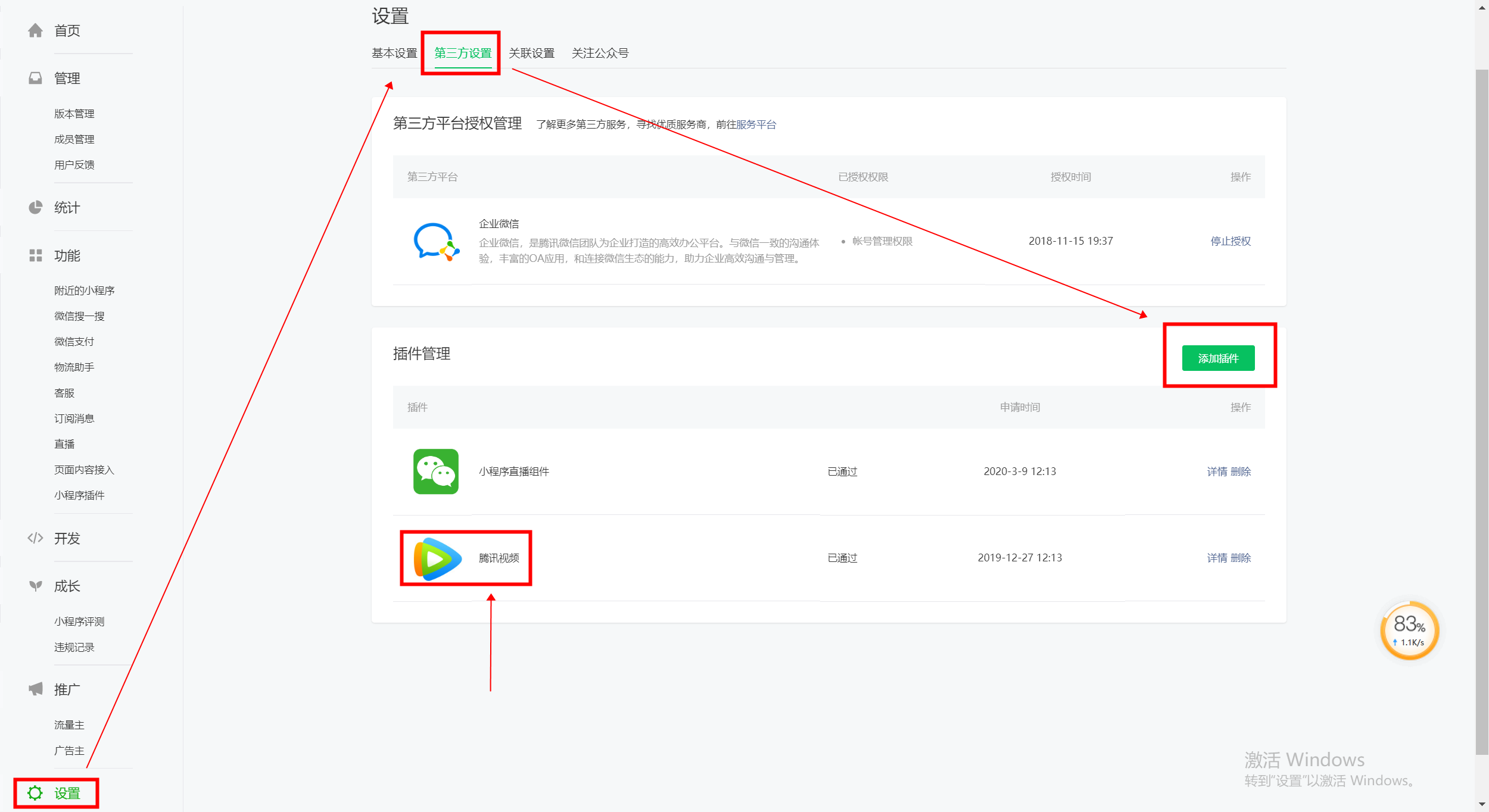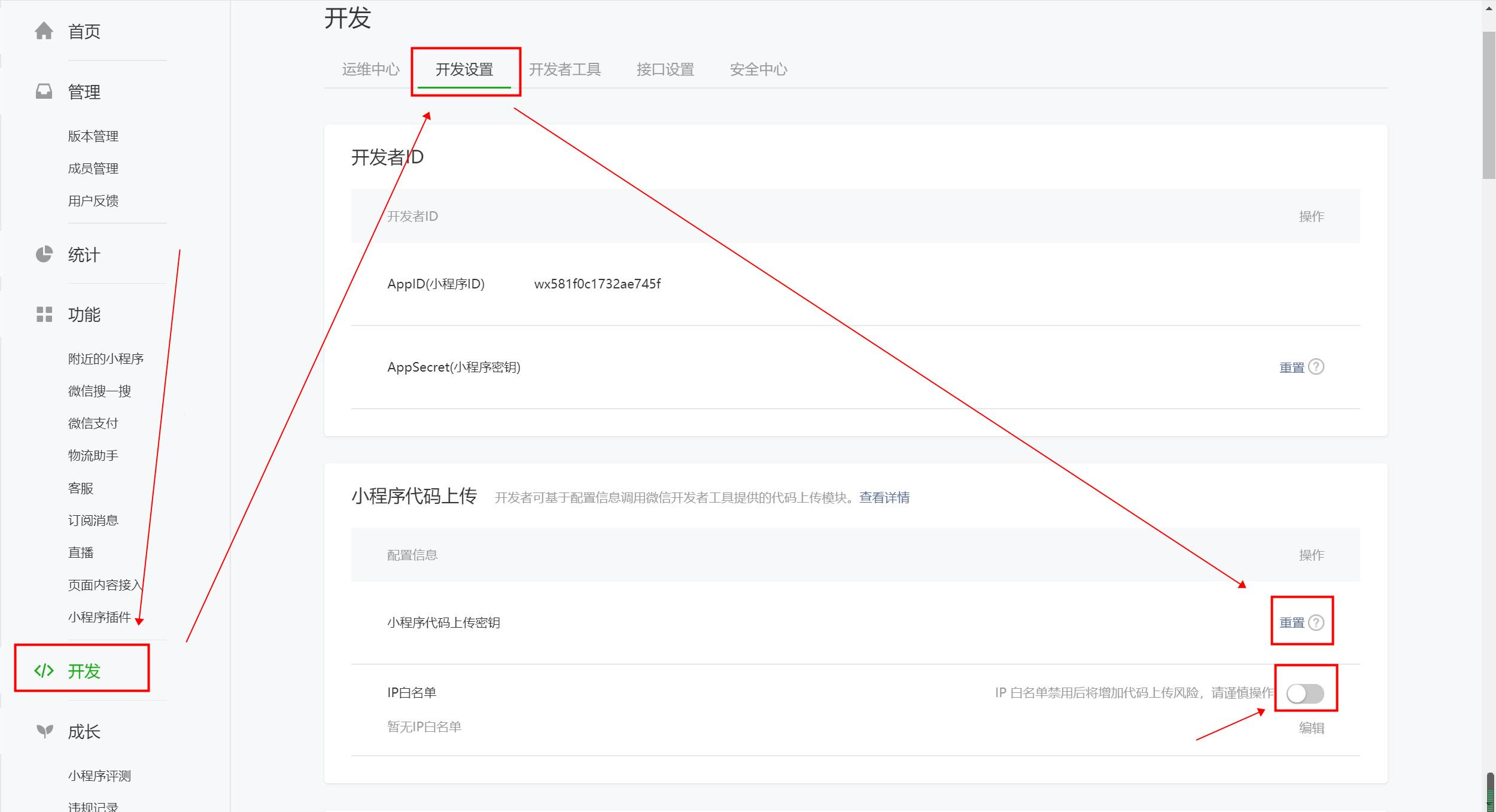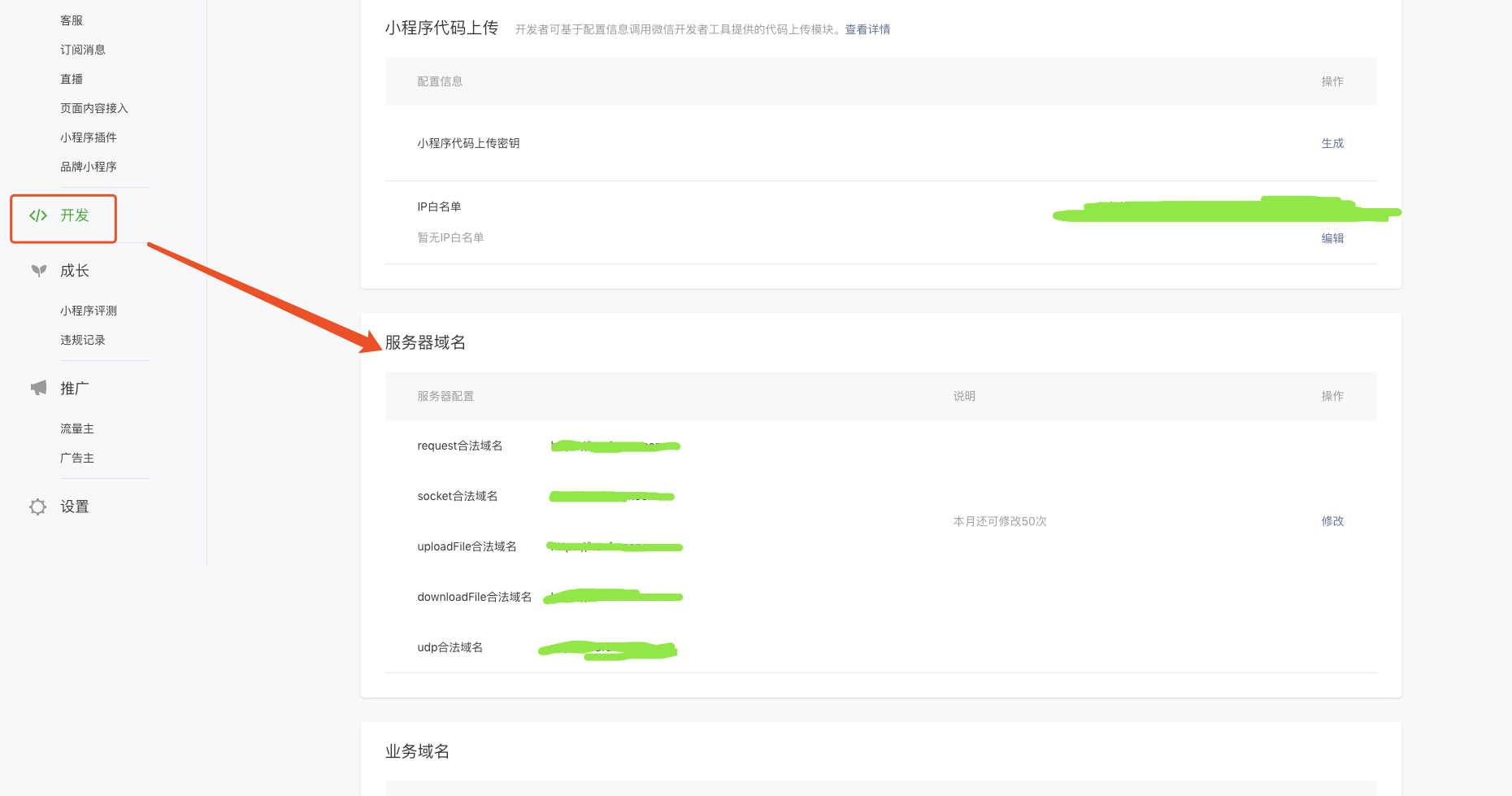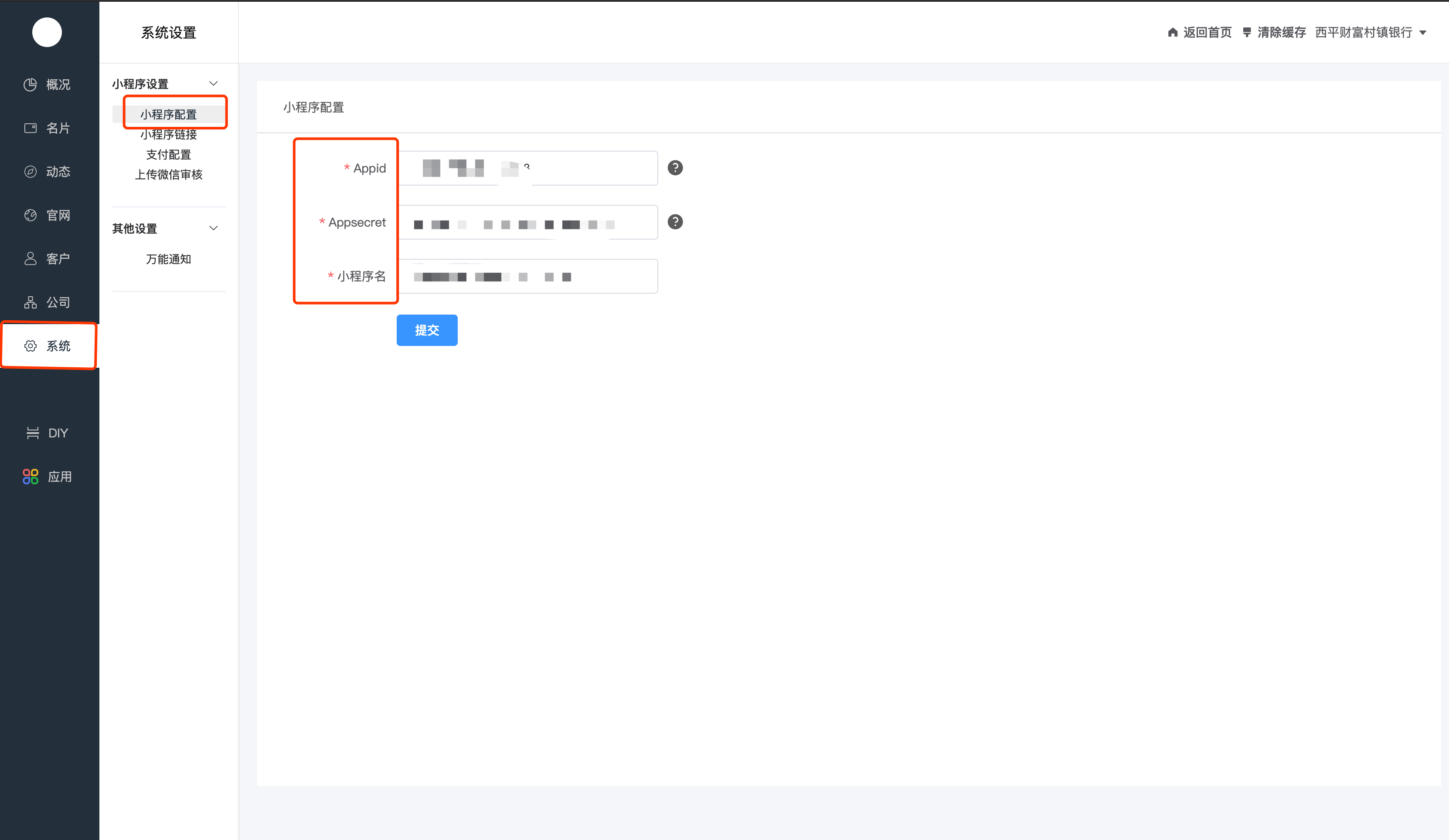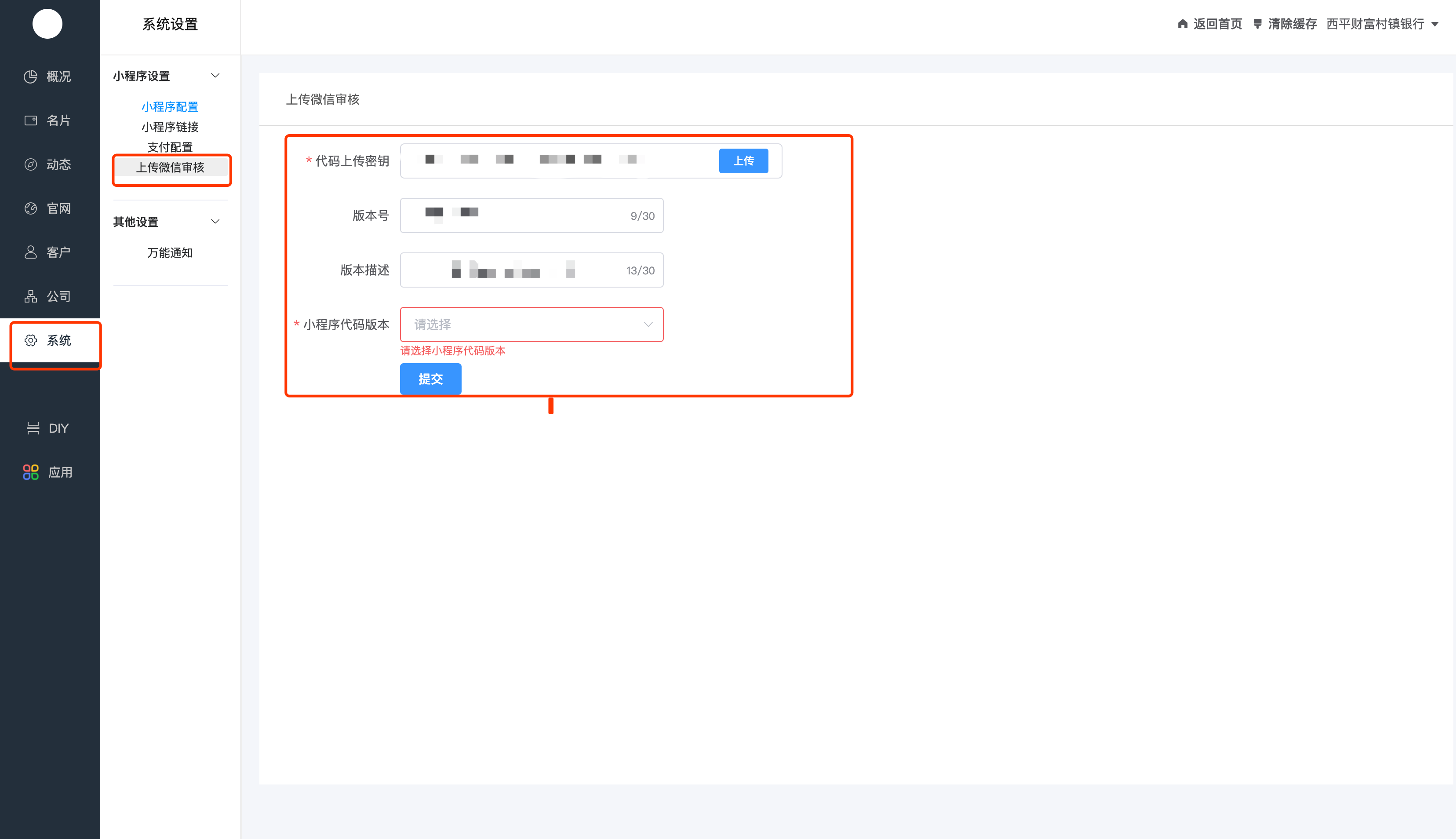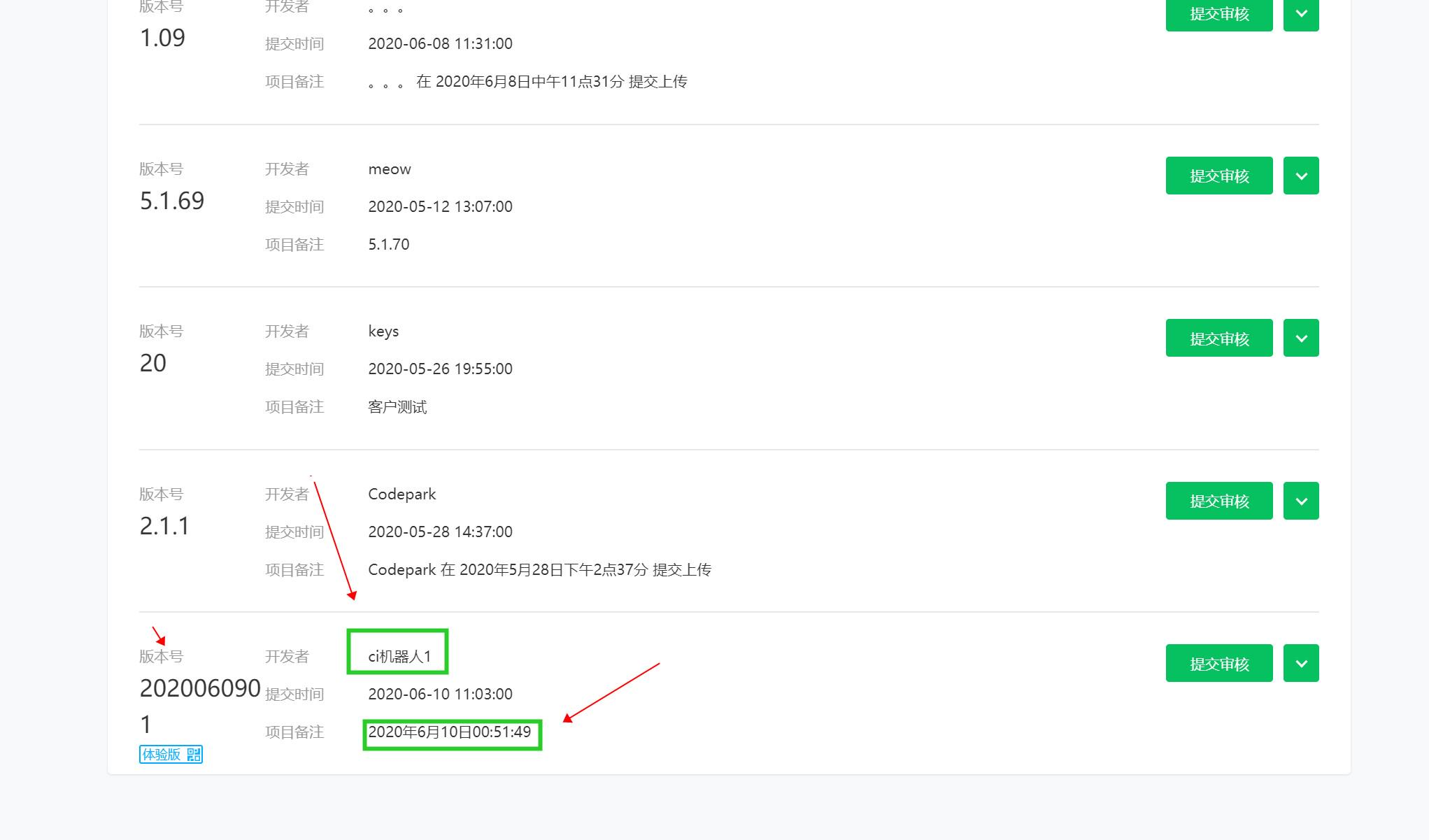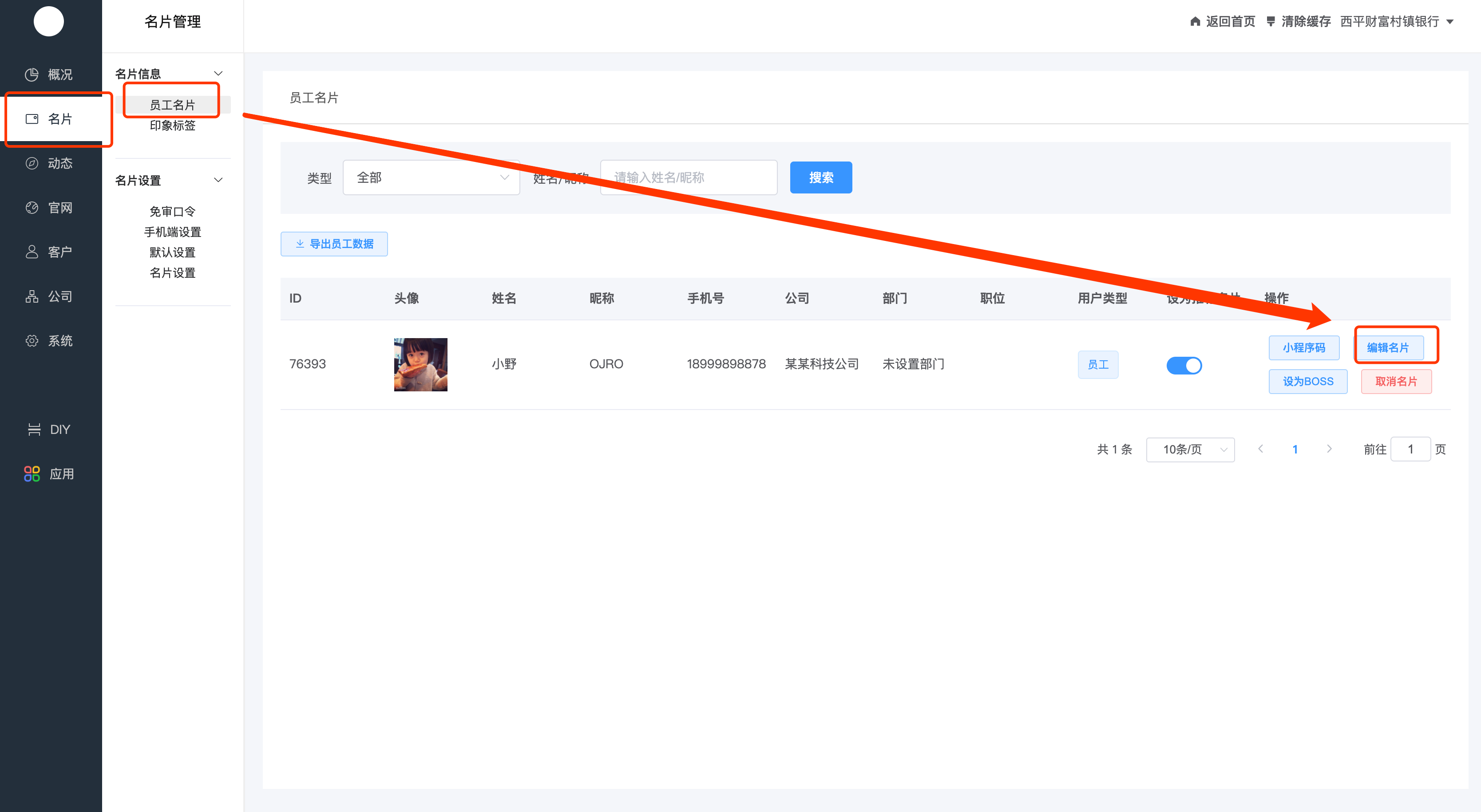如何配置微信小程序上传微信审核
重要:必须添加腾讯视频插件
1. 添加插件腾讯视频插件
2、下载小程序上传秘钥
若以前有下载过秘钥,则无需重置
a) 打开微信公众平台:
https://mp.weixin.qq.com/
b)下载秘钥 开发–开发设置–重置/下载小程序代码上传秘钥
3. 重要:关闭IP白名单
必须关闭白名单! 开发–开发设置–关闭白名单
4. 配置服务器域名,配置域名一般和名片登录地址域名一样**
3、如何上传代码
进入后台管理端!进入后台管理端!不是微信公众平台!
1.配置小程序配置
2.选择菜单:系统—上传微信审核
* 代码上传秘钥就是在微信公众平台下载的那个文件
* 版本号和版本描述可以自定义
* 选择代码版本,为了兼容所有客户能正常更新系统功能,目前我司推出四个可升级版本
a)普通版
常规通用版
b)直播版
需要开通直播应用授权且有微信直播资质才能使用
c)社交版
可以使用小程序端发布动态功能,需要添加社交类目-笔记,提供(《非经营性互联网信息服务备案核准》)或《组织机构代码证》或《统一社会信用代码证》
d)直播社交版
需要直播资质以及社交-笔记资质
请各位客户根据自己的资质和需求做选择版本升级
3. 点击“提交”,等待上传成功提示
4. 然后查看微信公众平台–版本管理是否有上传的版本,开发者为ci机器人 1
若没有成功,则检查上面几个步骤是否有错
4.如何提交微信审核